Microsoft 가족 그룹 기능을 이용하면 Xbox One 콘솔 내 개별 계정에서 특정 앱과 게임에 대한 접근을 제한할 수 있습니다. 이는 자녀 계정을 설정하거나 추가적인 제한을 적용하여 부적절한 콘텐츠로부터 어린 사용자를 보호하는 데 유용합니다.
Xbox One에서 특정 앱이나 게임에 대한 접근을 제한하기 위해서는 우선 Microsoft 가족 그룹에 접속하여 자녀 계정을 생성해야 합니다. 이 과정을 통해 자녀의 디지털 활동을 안전하게 관리할 수 있는 환경을 만들 수 있습니다.
자녀 계정 생성이 완료되면 해당 계정으로 Xbox One에 로그인해야 합니다. Xbox를 켠 후 컨트롤러 중앙에 있는 Xbox 버튼을 눌러 가이드 메뉴를 엽니다. 왼쪽 상단에 있는 프로필 아바타를 선택한 후 “로그인” 화면으로 이동하여 “새로 추가”를 선택합니다.
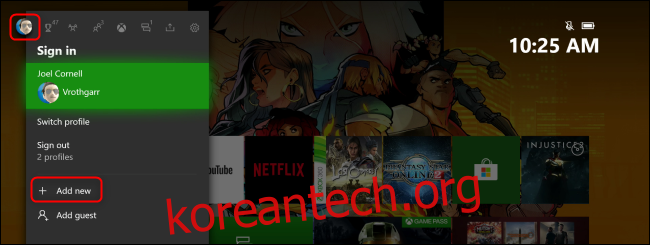
자녀 계정으로 로그인한 후, 설정을 Microsoft 가족 그룹 웹사이트에서 진행할지, 아니면 Xbox One 콘솔에서 직접 진행할지를 선택해야 합니다. 웹사이트에서 진행하는 경우, 이메일 주소를 입력하면 메인 허브로 연결되는 이메일을 받게 됩니다. 여기에서 자녀 계정에 대한 더욱 상세한 콘텐츠 제한을 설정할 수 있습니다.
Xbox One에서 설정을 진행하는 경우, Microsoft 계정 로그인을 요청받게 됩니다. 어느 방법을 선택하든 결과는 동일합니다.
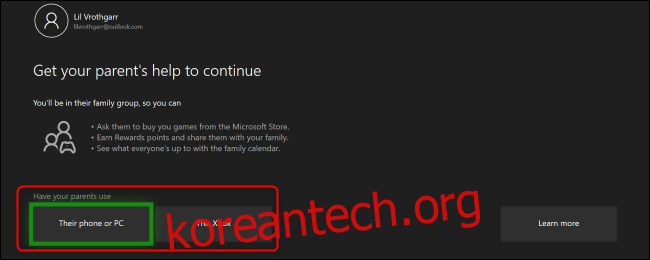
다음으로, 자녀가 타사 앱에 로그인할 수 있도록 허용할지 여부를 결정합니다. Microsoft 서비스 계약, 개인 정보 취급 방침, 또는 타사 앱에 대한 자세한 정보를 확인하려면 오른쪽에 있는 옵션을 선택하면 됩니다.
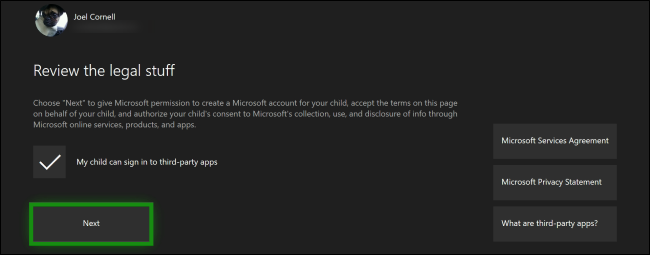
동의 확인 후 자녀 계정의 게이머태그를 입력합니다. 그 다음, 자녀 계정이 Xbox One에 로그인하여 콘텐츠 및 설정에 접근하는 방식을 결정하는 세 가지 보안 수준 중 하나를 선택합니다. “제한 없음”, “암호 키 요청”, 또는 “잠금” 중에서 선택할 수 있습니다.
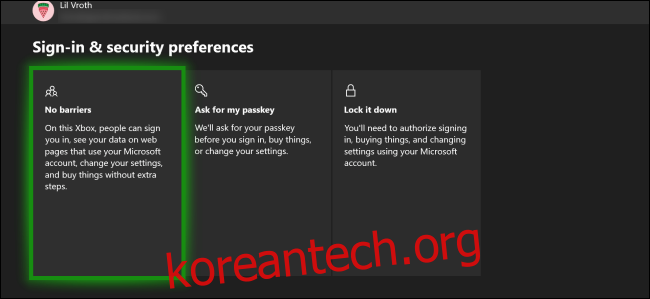
Microsoft 가족 그룹을 통해 생성한 자녀 계정은 Xbox One 내에서 자녀 프로필을 생성할 수 있게 해줍니다. 자녀 프로필 생성이 완료되면, Microsoft 가족 그룹 웹사이트를 통해 앱과 게임에 대한 특정 제한 설정을 할 수 있습니다.
웹사이트에서 제한 설정을 원하는 계정을 선택한 후 “앱 및 게임 제한” 메뉴를 클릭합니다. 여기에서 제한된 앱 또는 게임에 대한 접근 요청을 확인, 승인 또는 거부할 수도 있습니다.
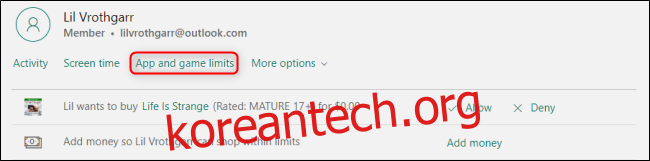
특정 게임에 대한 시간 제한을 활성화하려면 “시간 제한” 옵션을 켜야 합니다.
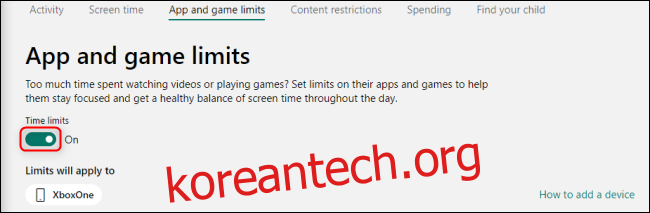
이 기능을 활성화하더라도 처음에는 게임에 시간 제한이 설정되어 있지 않습니다. 기본 시간 제한인 1시간을 활성화하려면 각 게임 오른쪽에 있는 옵션을 켜야 합니다.
또한, 각 게임이나 앱을 클릭하여 메뉴를 확장하면 주중과 주말 일정을 개별적으로 조정할 수 있습니다. 슬라이더를 사용하여 각 앱에 대한 사용 시간을 선택하거나, “허용 시간” 및 “종료 시간” 드롭다운 메뉴를 사용하여 앱 접근 시간대를 설정할 수 있습니다.
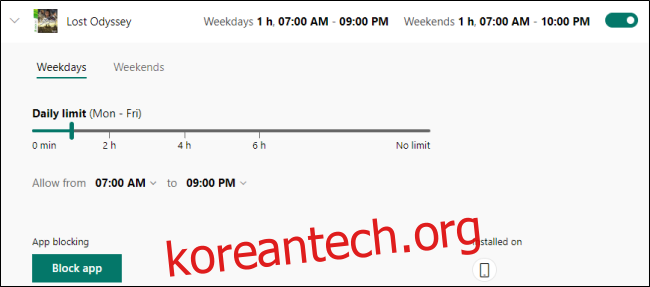
자녀 계정이 특정 앱을 다운로드, 실행 또는 접근하지 못하도록 차단하려면 “앱 차단”을 클릭하십시오. 어떤 기기에 앱이 설치되어 있는지 확인하려면 “설치 위치” 아래에 있는 아이콘에 마우스를 가져가면 됩니다.
이러한 제어를 통해 가족 구성원에게 부적절하다고 판단되는 특정 게임이나 앱을 제한할 수 있습니다. 그러나 디지털 환경에 익숙한 아이들은 부모가 설정한 대부분의 제한을 우회하는 방법을 찾아낼 수 있다는 점을 염두에 두어야 합니다.